Win8系统DNS刷新详解:原理、方法与常见问题解决
DNS基础概念解析
1 什么是DNS?
DNS(Domain Name System)即域名系统,负责将人类可读的域名(如www.baidu.com)转换为计算机可识别的IP地址(如123.125.114.144),每次访问网站时,系统会优先查询本地DNS缓存。
2 为什么需要刷新DNS缓存?
| 场景类型 | 典型表现 | 影响范围 |
|---|---|---|
| 缓存污染 | 访问正确域名跳转到错误网站 | 局部网络访问异常 |
| 配置变更 | 修改路由器DNS后仍无法解析新地址 | 当前设备网络连接 |
| 故障恢复 | 网络中断后部分网站仍然无法访问 | 特定域名解析 |
| 安全需求 | 清除恶意软件篡改的本地DNS记录 | 系统安全防护 |
Win8系统DNS刷新方法大全
1 基础级操作:网络适配器重置
操作路径:
控制面板 > 网络和共享中心 > 更改适配器设置
右键点击当前网络连接 → 选择"禁用" → 等待5秒后 → 选择"启用"
作用原理:
通过断开重连网络,强制系统重新获取DHCP分配的DNS服务器地址,并同步刷新缓存。
2 标准命令法:ipconfig/flushdns
操作步骤:
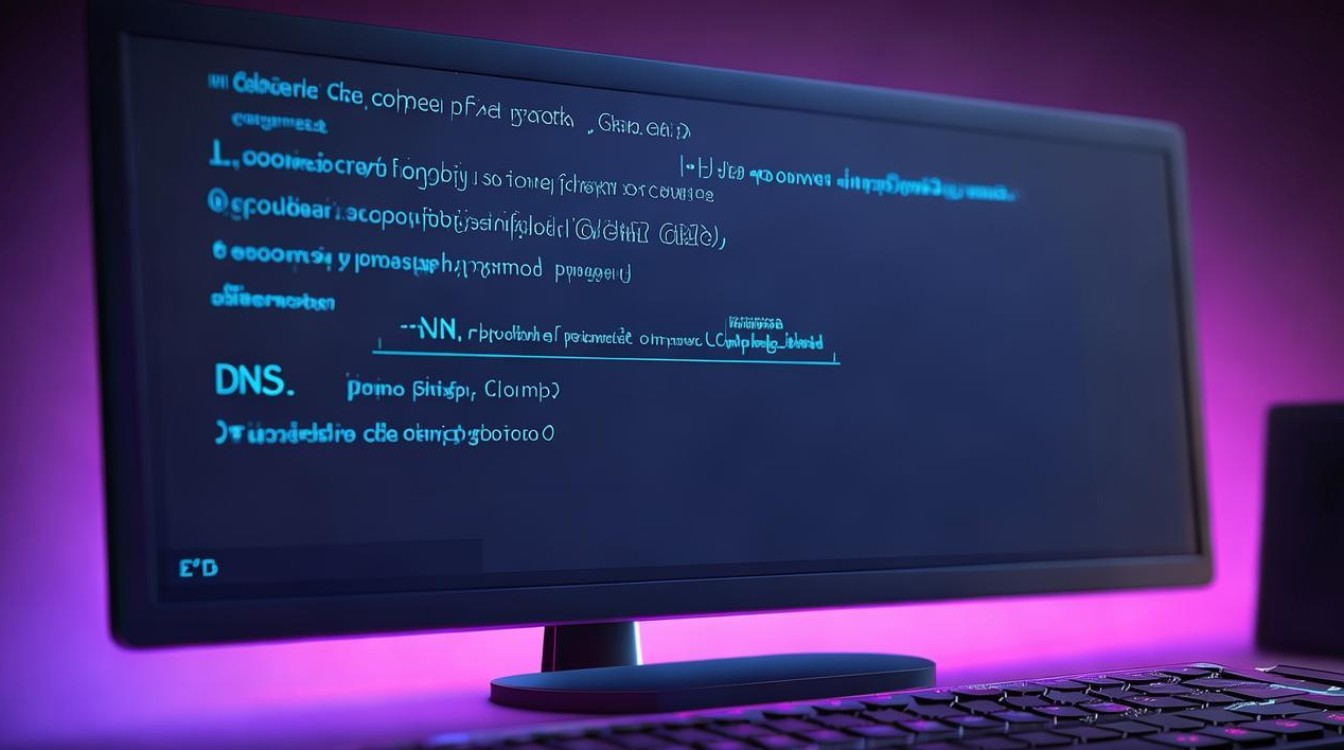
- 按
Win+X组合键 → 选择"命令提示符(管理员)" - 输入命令:
ipconfig /flushdns - 成功提示:
Windows IP 配置已成功刷新DNS解析缓存
参数说明:
| 参数组合 | 功能描述 |
|||
| /flushdns | 清空DNS缓存 |
| /release | 释放当前网络IP地址 |
| /renew | 重新申请IP地址 |
| /displaydns | 查看当前DNS缓存内容 |
3 进阶操作:重置Winsock目录
适用场景:当常规DNS刷新无效时,可能存在LSP(分层服务提供商)劫持问题
操作命令:
netsh winsock reset
执行效果:
重置TCP/IP协议栈,清除所有网络接口的缓存,需要重启系统生效。

4 终极方案:修改Hosts文件
文件路径:C:\Windows\System32\drivers\etc\hosts
操作规范:
- 右键记事本"以管理员身份运行"
- 删除对应域名的缓存条目(如
0.0.1 example.com) - 保存时选择"另存为" → 文件类型改为"所有文件" → 编码选ANSI
风险提示:错误修改可能导致系统关键服务失效,建议修改前备份原文件。
DNS异常症状诊断表
| 故障现象 | 可能原因 | 推荐解决方案 |
|---|---|---|
| 所有网站都无法访问 | 主DNS服务器不可用 | 更换公共DNS(如114.114.114.114) |
| 特定网站无法打开 | 该域名缓存错误/被劫持 | 单独清除该域名缓存 |
| QQ能上但网页打不开 | DNS解析故障/网关封堵HTTP协议 | 刷新DNS + 检查代理设置 |
| 间歇性网络中断 | DNS服务器响应超时 | 更换备用DNS服务器 |
公共DNS服务对比推荐
| 服务商 | IP地址 | 特点分析 |
|---|---|---|
| 阿里AliDNS | 5.5.5 / 223.6.6.6 | 国内最快响应,抗污染能力强 |
| 百度CDN | 76.76.76 | 适合访问百度系服务 |
| 114DNS | 114.114.114 | 电信运营商支持,稳定性高 |
| Google Public DNS | 8.8.8 / 8.8.4.4 | 国际通用,但国内访问速度较慢 |
| OpenDNS | 67.222.222 / 208.67.220.220 | 安全过滤功能强,需VPN访问 |
预防性维护建议
- 定期清理:每周执行
ipconfig /flushdns - 自动切换:在路由器设置多个备用DNS服务器
- 安全软件:安装具有DNS防护功能的防火墙
- 系统更新:保持Win8系统补丁及时更新(虽然微软已停止支持,建议升级至Win10)
相关问题与解答
Q1:执行DNS刷新后仍无法上网怎么办?
A:
① 检查网络连接状态(确保电缆/WiFi正常)
② 尝试指定静态DNS(如阿里223.5.5.5)
③ 重置TCP/IP协议栈:netsh int ip reset
④ 检查Hosts文件是否存在异常条目
⑤ 最后手段:重装系统或使用系统还原点
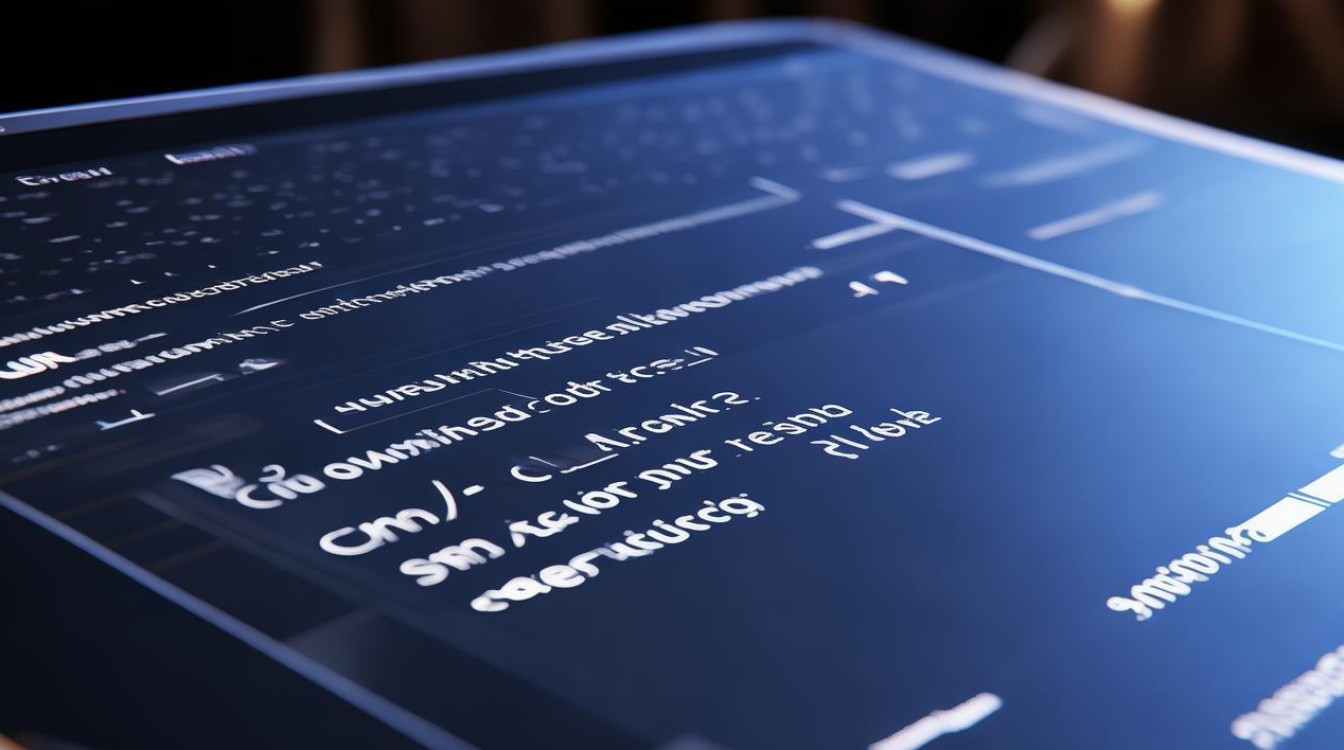
Q2:如何查看当前系统的DNS缓存内容?
A:
在命令提示符中输入:
ipconfig /displaydns
系统将显示:
- 记录时间
- 域名条目
- 对应的IP地址
- 存活